Како створити иПхоне прилагођене мелодије звона на Мац и Виндовс
виндовс Мац Ипхоне Мелодија звона Јунак / / May 24, 2020
Последњи пут ажурирано

Ако имате иПхоне, имате бесплатан приступ апликацији ГарагеБанд за иОС. Још боље, не морате бити ГарагеБанд стручњак да бисте креирали прилагођене мелодије звона.
Ако сте се уморили од конзервираних мелодија звона које сте добили уз ваш иПхоне и желите нешто ново, можете да креирате прилагођене мелодије звона. Најлакши начин за то је директно са вашег иПхоне-а. Међутим, и даље можете ићи у олд-сцхоол и креирати нове мелодије звона на вашем Мац или ПЦ-у. Ево како да то постигнете.
Прављење мелодија звона на иПхонеу
Ако имате иПхоне, имате бесплатан приступ апликацији ГарагеБанд за иОС. Још боље, не морате бити ГарагеБанд стручњак да бисте креирали прилагођене мелодије звона.
Инсталирајте ГарагеБанд, пронађите песму
Ако на вашем иПхоне-у немате ГарагеБанд:
- Преузимање ГарагеБанд из Апп Сторе-а ако то још нисте учинили.
- Славина Настави затим на главној апликацији ГарагеБанд Настави поново ако ћете први пут користити апликацију.
- Изаберите Дозволи да одобри ГарагеБанд обавештења.
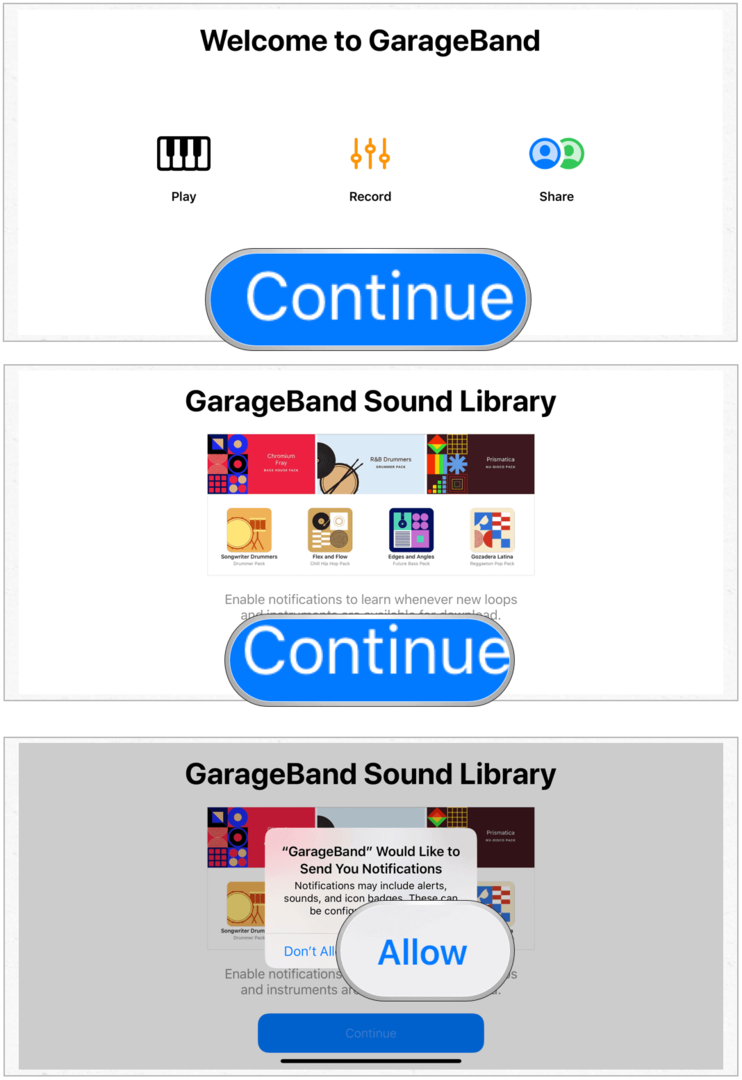
Једном када је ГарагеБанд инсталиран:
- Славина Трагови на врху апликације.
- Изаберите Аудио рекордер преласком десно.
- Изаберите Дугме за више путање у горњем левом углу. То је трећа у низу.
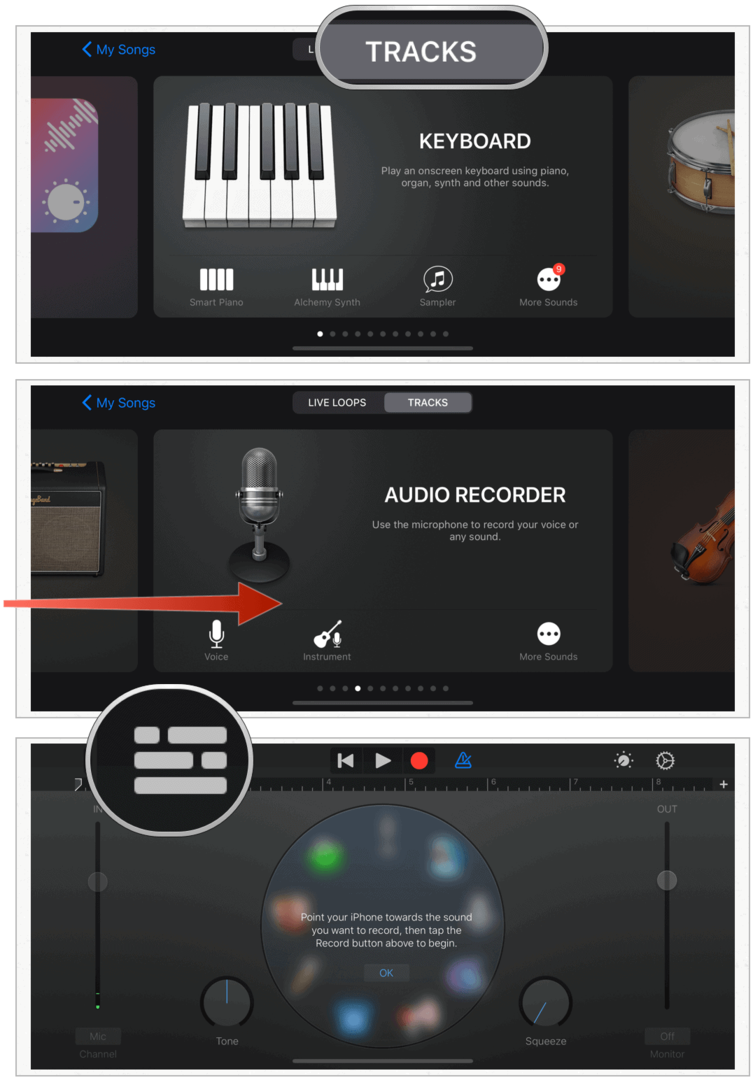
Следећи:
- Изабрати Дугме дугмета у горњем десном углу. То је друго од последњег.
- Славина Музика из скочног прозора.
- Изаберите сонг који желите да користите за мелодију звона. Можете да претражујете преко албума, извођача, жанрова, листа песама и песама. Можете користити само преузето иТунес музика. Због ауторских права, ти не могу користите песме Аппле Мусиц.
- Превуците песму у ГарагеБанд.
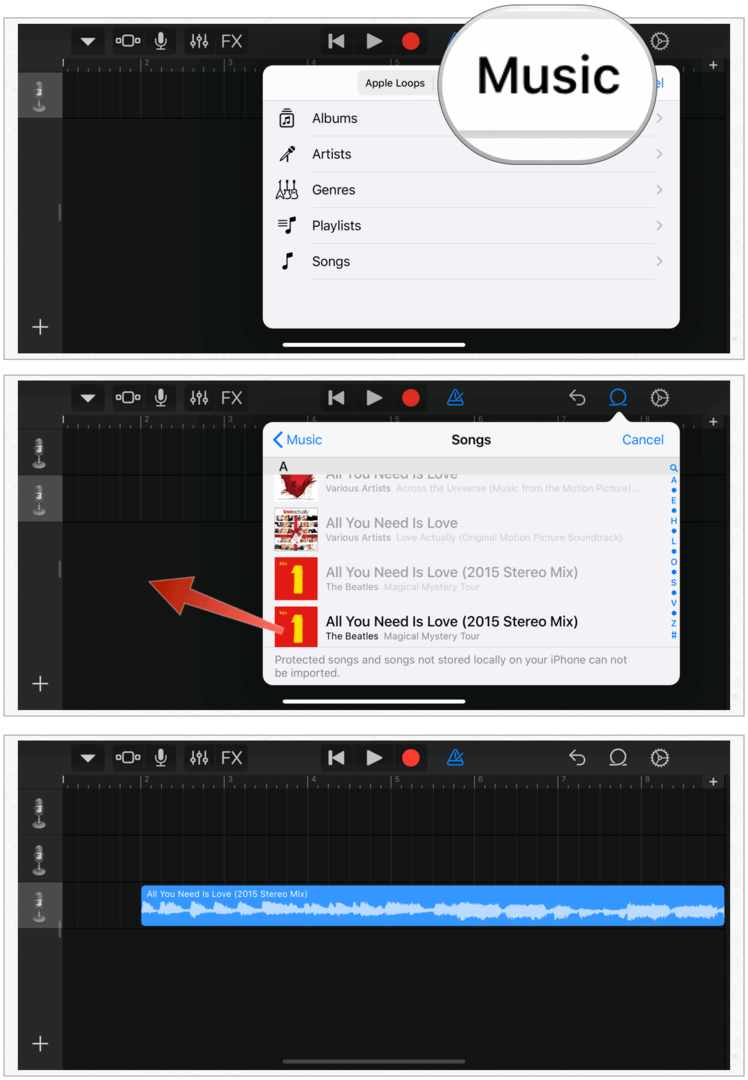
Уредите песму
Мелодија звона не сме бити дужа од 30 секунди. Највероватније, песма коју сте одабрали је знатно већа од те дужине. Стога га морате уредити одабиром вашег омиљеног дела песме.
- Притисни Дугме за репродукцију у врху екрана и слушајте своју песму; одлучите који одељак да користите за мелодију звона.
- Засебно, зграбите оба краја песме и гурните их унутра тако да остане само ваш омиљени део песме.
- притисните Дугме за репродукцију поново да потврдите вашу мелодију звона.
- Тапните на Дугме Моје песме у горњем левом углу. То је прво на листи.
- Изаберите Ми Сонгс.
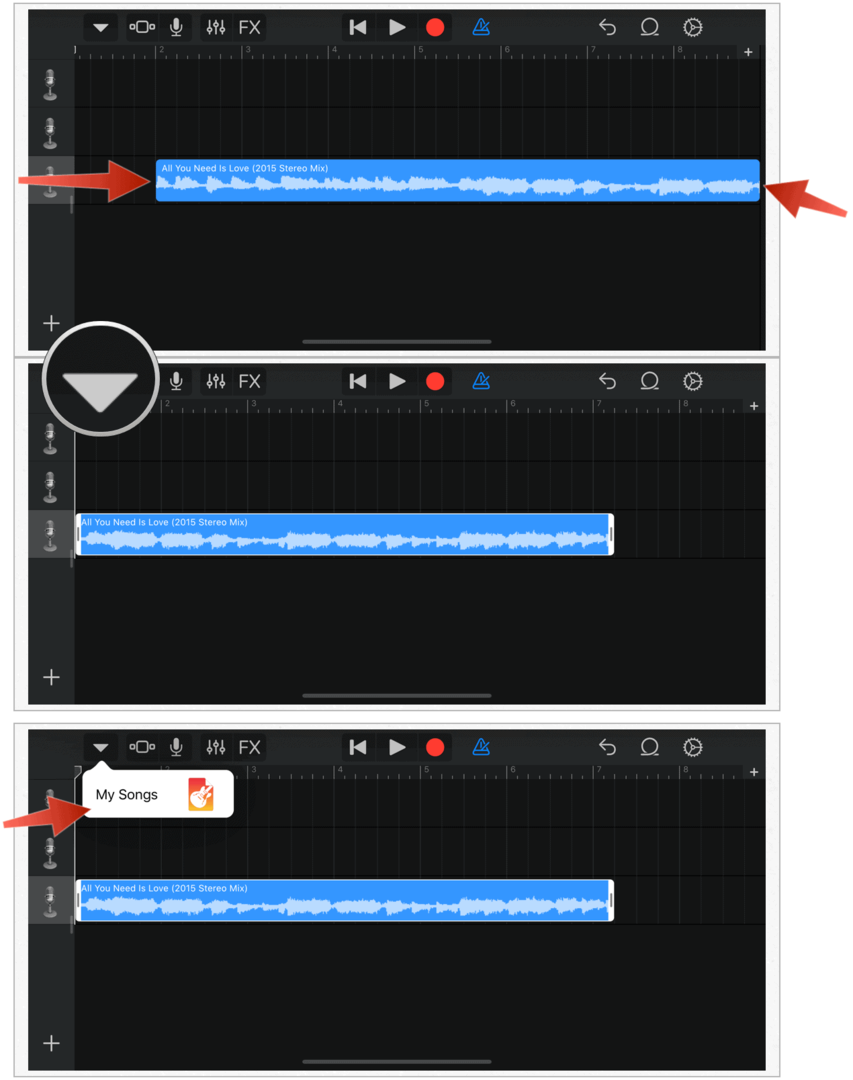
Промените име, извезите датотеку
- Дуго притисните тастер клип управо сте спасили.
- Изаберите Преименуј из менија.
- Дајте свој исјечак име.
- Славина Готово.
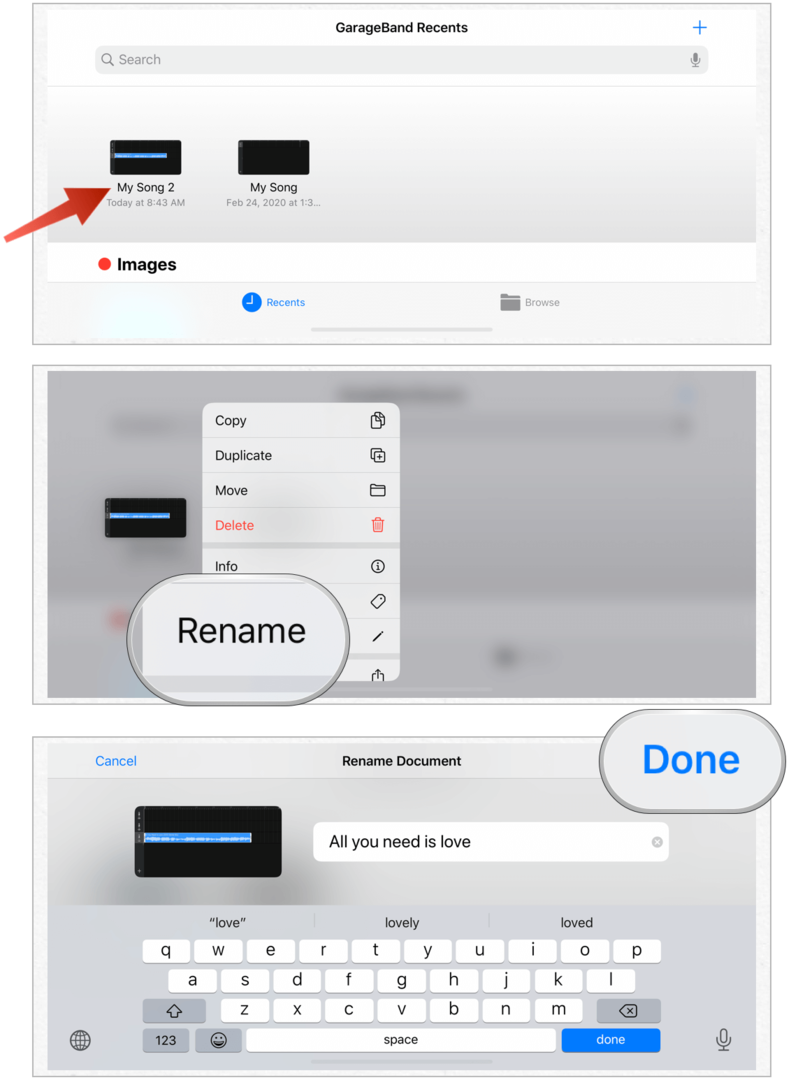
Следећи:
- Дуго притисните тастер преименован клип опет.
- Изаберите Објави.
- Славина Мелодија звона.
- Изаберите Извези.
- Изаберите У реду на скочном прозору за извоз из мелодије звона.
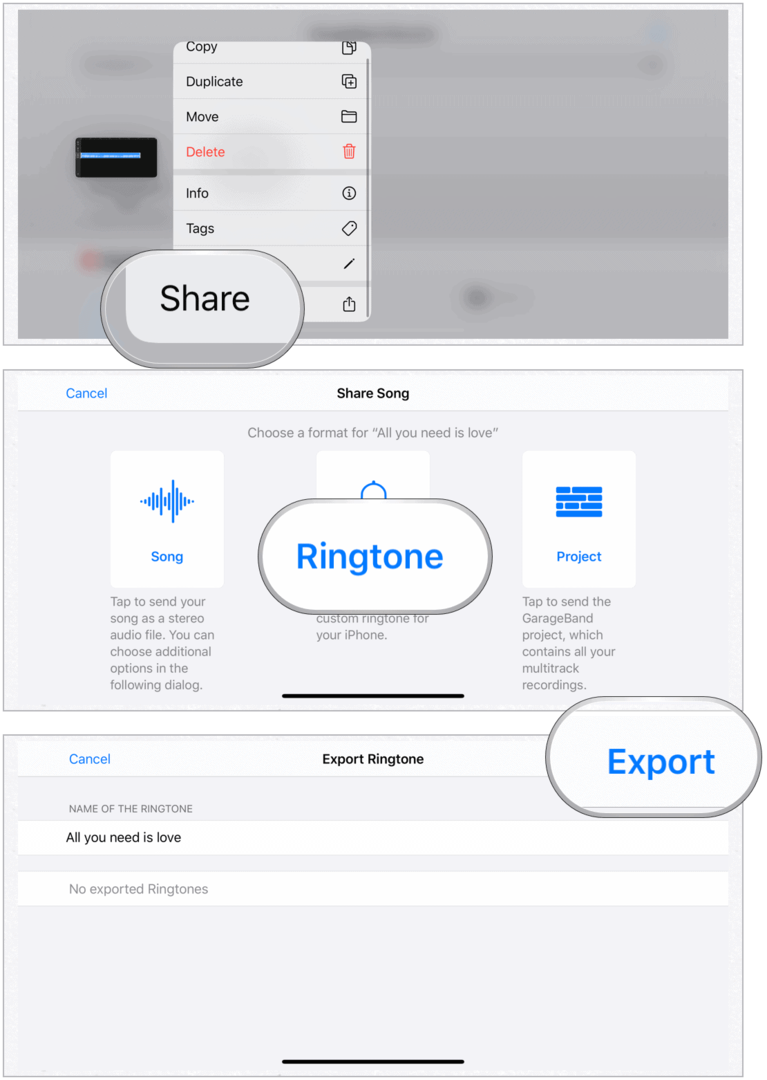
Успешно сте креирали мелодију звона на свом иПхоне-у помоћу апликације ГарагеБанд. Сада га можете доделити као подразумевану мелодију звона или га користити за појединачне контакте.
Коришћење нове мелодије звона
- Изабрати Подешавања апликација на вашем иПхоне-у.
- Славина Звукови и хаптици.
- Изаберите Мелодија звона.
- Изаберите Мелодије звона, изаберите ваша новостворена песма као задана мелодија звона.
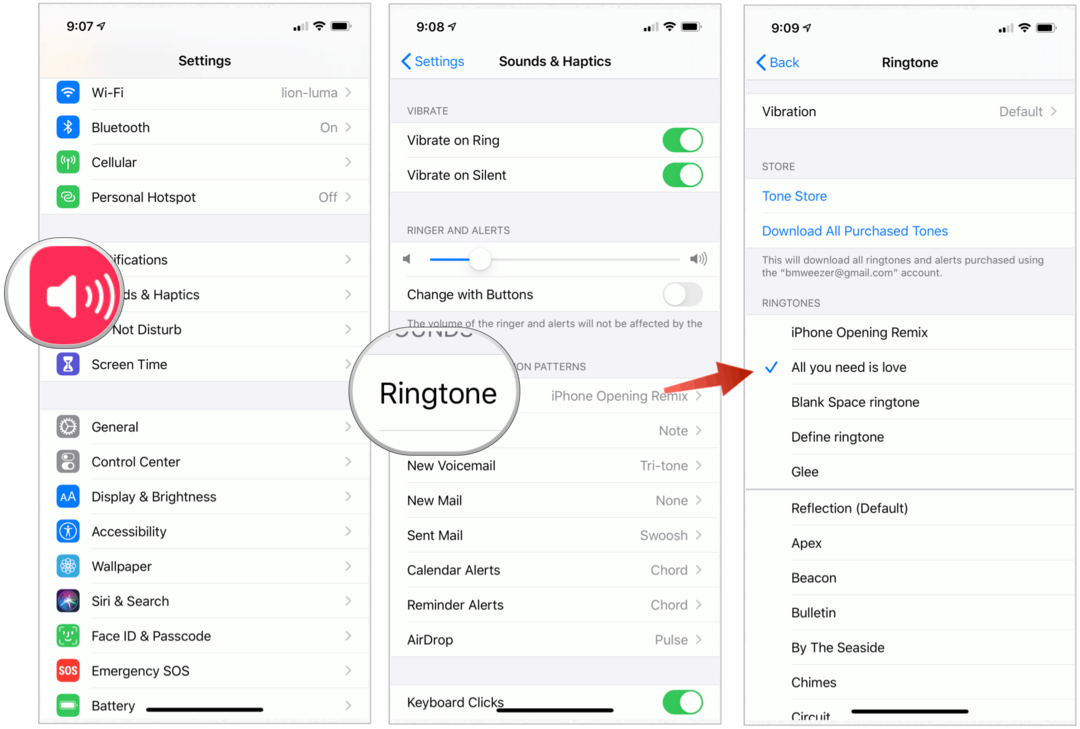
Да бисте звону додијелили само појединачним позивима:
- Изабрати Апликација за контакте на почетном екрану иПхоне-а.
- Изаберите свој контакт.
- Славина Уредити у горњем десном углу екрана.
- Изаберите Мелодија звона.
- Изаберите свој прилагођена мелодија звона.
- Славина Готово.
- Изаберите Готово опет.
- Поновите кораке од 1 до 7 да бисте мелодију звона додијелили другима на вашој листи контаката.
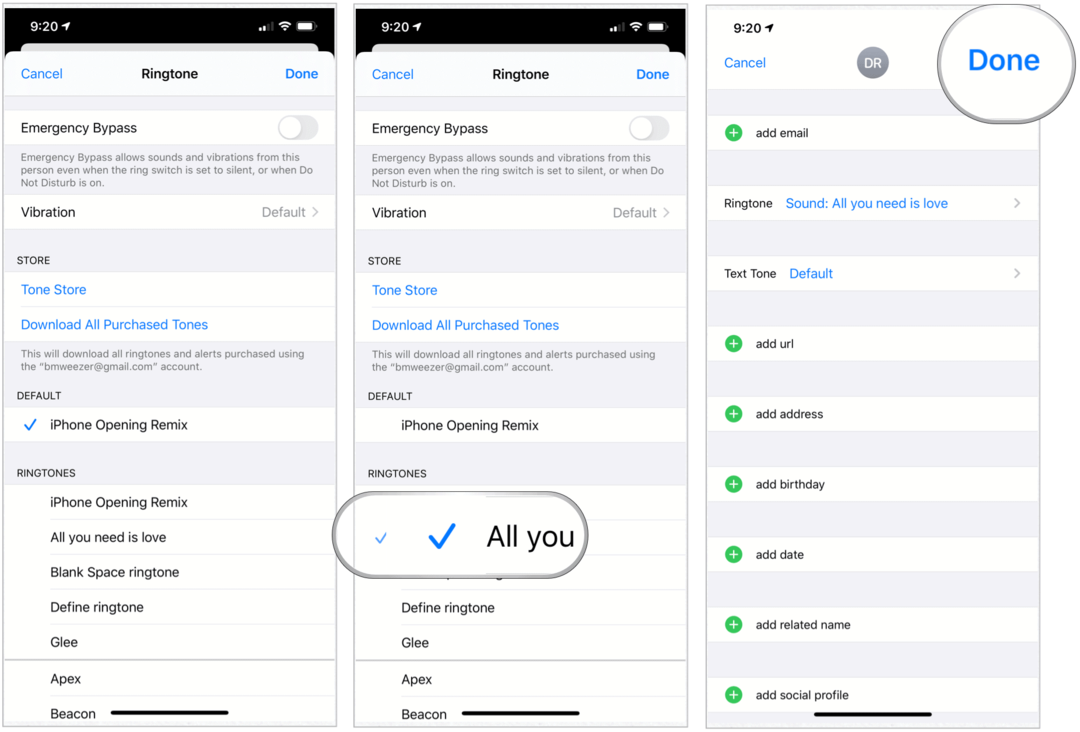
Прављење мелодија звона на вашем Мацу
Да бисте креирали нову мелодију звона помоћу апликације Музика на свом мацОС Цаталина уређају:
- Кликните на Апликација за музику на Мац Доцк-у.
- Потражите сонг који желите да користите за мелодију звона. Можете да претражујете преко албума, извођача, жанрова, листа песама и песама. Можете користити само преузето иТунес музика. Због ауторских права, ти не могу користите песме Аппле Мусиц.
- Кликните десним тастером миша на преузета песма.
- Изаберите Добити информације.
- Изаберите Опције.
- Означите поља за Вријеме почетка и заустављања, затим одаберите тачке почетка и заустављања за звук звона. Не би требало да пређу 30 секунди. Слушајте песму да бисте пронашли део песме који вам се највише допада.
- Кликните на У реду.
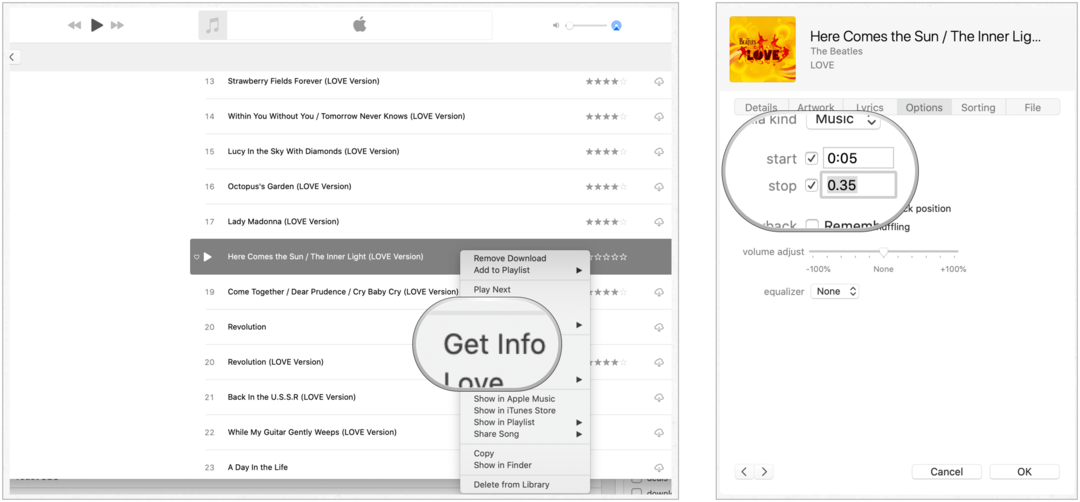
Следећи:
- Означите сонг управо сте променили у апликацији Музика.
- Кликните Датотека на траци са алаткама за Мац.
- Изаберите Претвори> Креирај верзију ААЦ-а.
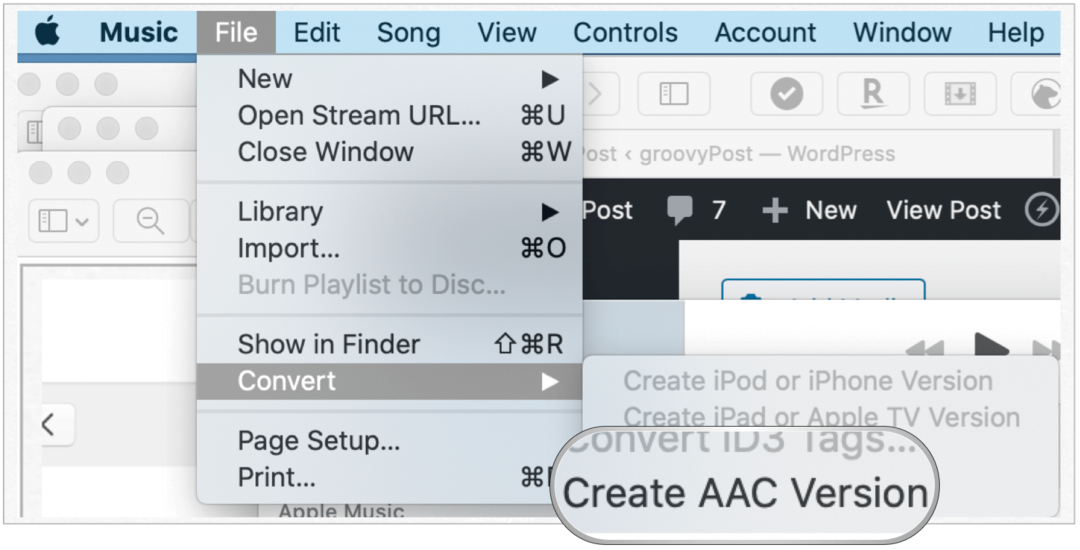
Одавде:
- На оригинална датотека, вратите се назад и уклоните време покретања и заустављања.
- Превуците новоосновани ААЦ верзија песме на радну површину.
- Кликните десним тастером миша на ААЦ датотеку која је на радној површини, а затим кликните на Преименуј. Запис тренутно има .м4а екстензију која се мора променити у .м4р.
- Промените име датотеке да би одразио .м4р екстензију.
- Потврдите промену у искачућем прозору.
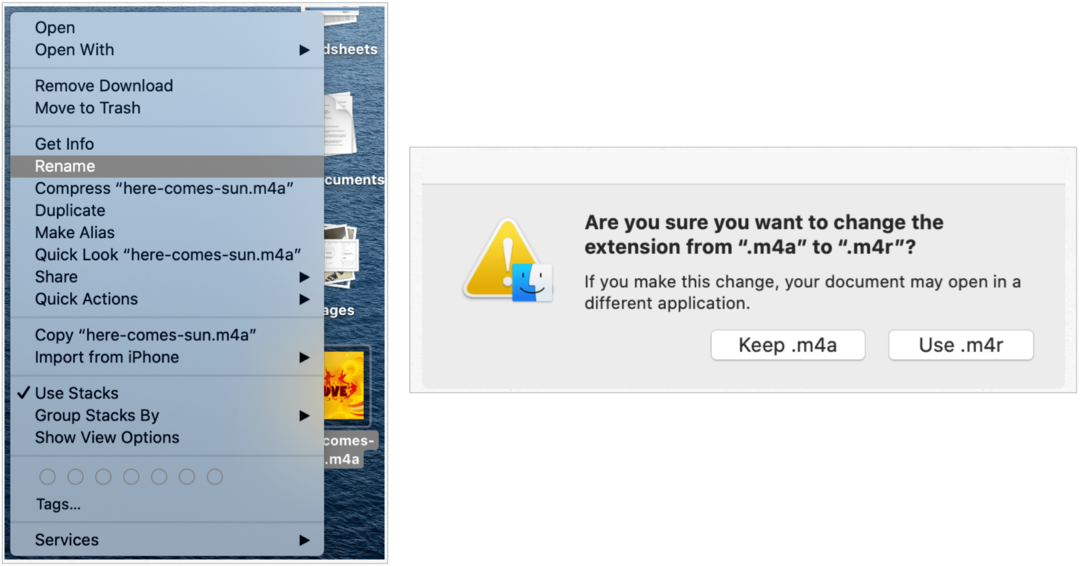
Спремање на ваш иПхоне
Завршни корак је слање новоизрађене мелодије звона и0ур на ваш иПхоне. Урадити тако:
- Користите кабл да бисте повезали иПхоне са Мац рачунаром. Ако сте ово први пут учинили, од вас ће се тражити да поверите везу. Урадити тако.
- Кликните на Финдер на Мац-у.
- Изаберите свој телефон под Локације.
- Превуците датотеку звона у прозор за синхронизацију вашег иПхоне-а.
Ваша датотека би сада требала бити доступна као опција звона на вашем телефону. ти не морате да синхронизујете свој иПхоне са Мац рачунаром да би се то догодило.
Коришћење нове мелодије звона
- Изабрати Подешавања апликација на вашем иПхоне-у.
- Славина Звукови и хаптици.
- Изаберите Мелодија звона.
- Изаберите Мелодије звона, изаберите ваша новостворена песма као задана мелодија звона.
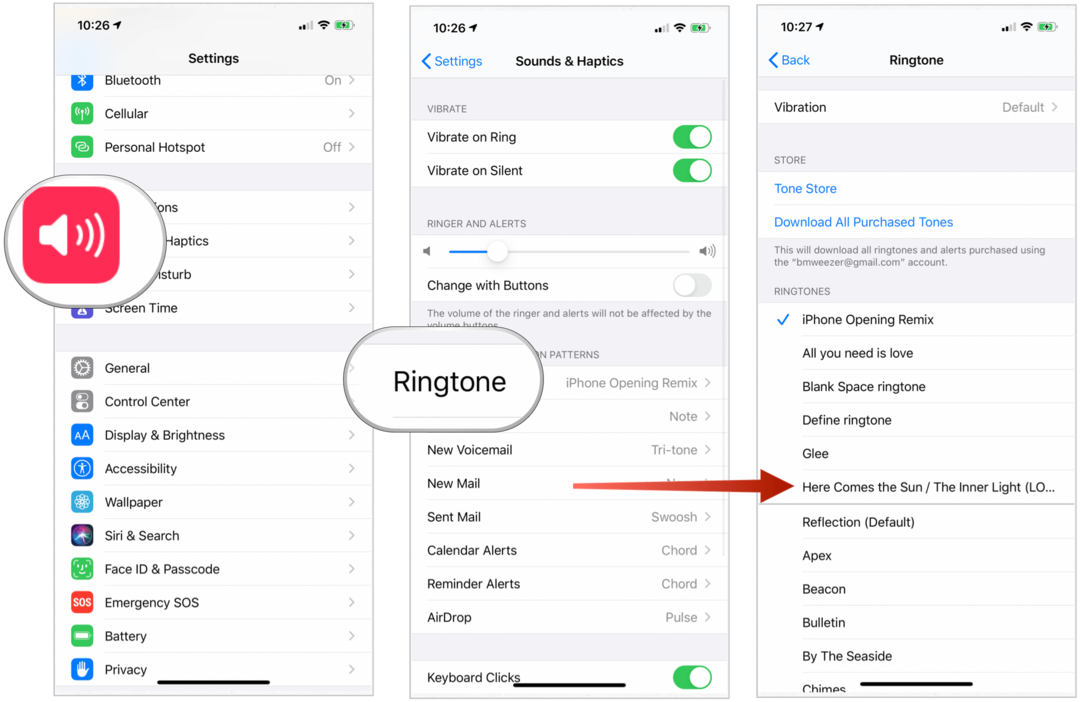
Да бисте звону додијелили само појединачним позивима:
- Изабрати Апликација за контакте на почетном екрану иПхоне-а.
- Изаберите свој контакт.
- Славина Уредити у горњем десном углу.
- Изаберите Мелодија звона.
- Изаберите свој прилагођена мелодија звона.
- Славина Готово.
- Изаберите Готово опет.
- Поновите кораке од 1 до 7 да бисте мелодију звона додијелили другима на вашој листи контаката.
Прављење мелодија звона на рачунару са системом Виндовс 10
Такође можете да креирате мелодије звона на свом Виндовс 10 уређају. Кораци за то су врло слични онима описаним горе за Мац кориснике. Међутим, с обзиром да Виндовс и даље користи апликацију иТунес, то је апликација која ће се користити за креирање нових мелодија звона. Међутим, важи исто основно правило. Можете користити само преузето иТунес музика. Због ауторских права, ти не могу користите песме Аппле Мусиц.
- Кликните на иТунес апликација на рачунару.
- Пронађите песму коју ћете користити за мелодију звона.
- Десном типком миша кликните ту песму, одаберите Информације о песми.
- Изаберите Опције.
- Означите поља за Вријеме почетка и заустављања, затим одаберите тачке почетка и заустављања за звук звона. Не би требало да пређу 30 секунди. Слушајте песму да бисте пронашли део песме који вам се највише допада.
- Кликните на У реду.
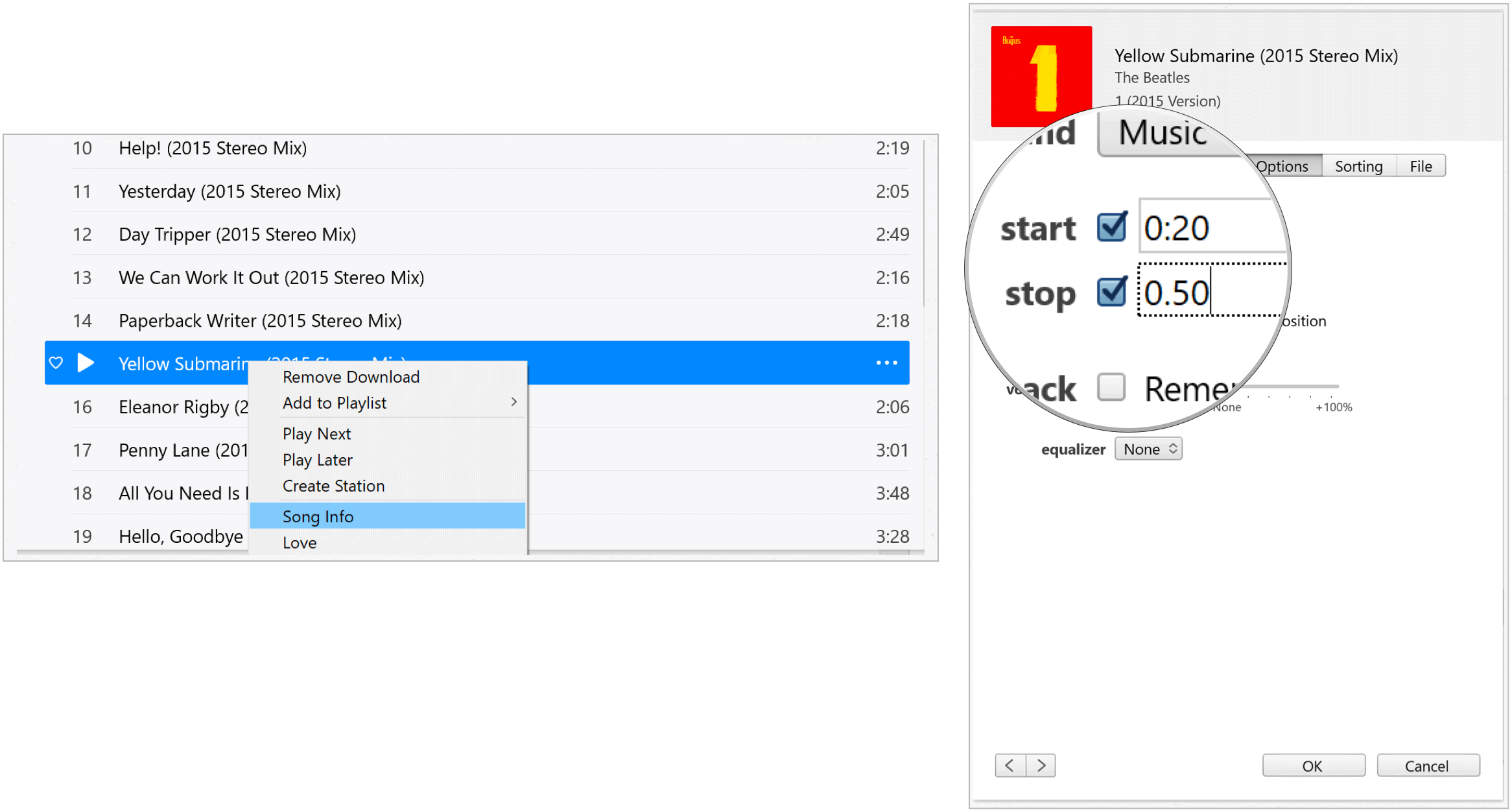
Следећи:
- Означите сонг управо сте се променили у апликацији иТунес.
- Кликните на Датотека на траци са алаткама.
- Изаберите Претвори> Креирај верзију ААЦ-а.
- На оригинална датотека, вратите се назад и уклоните време покретања и заустављања.
- Превуците новоосновани ААЦ верзија песме на радну површину.
- Кликните десним тастером миша на ААЦ датотеку која је на радној површини, а затим кликните на Преименуј. Запис тренутно има .м4а екстензију која се мора променити у .м4р. Потруди се да можеш погледајте екстензије датотека у оперативном систему Виндовс.
- Промените име датотеке да би одразио .м4р екстензију.
- Потврдите промену у искачућем прозору.
- Двапут кликните на датотеку и отворите га помоћу иТунес-а. Без овог корака, Виндовс не зна да је ово мелодија звона.
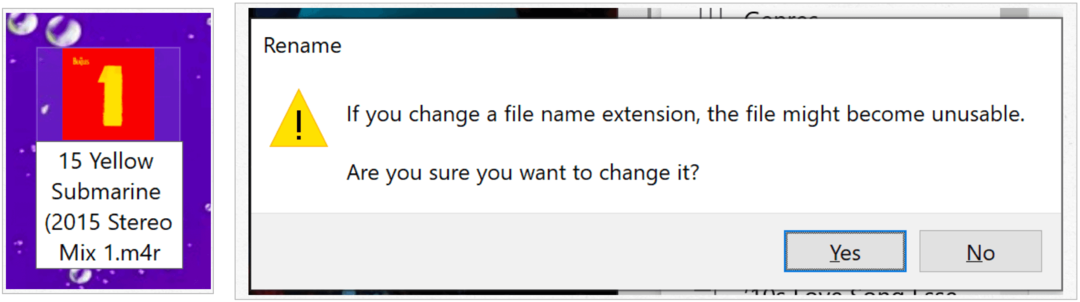
Спремање на ваш иПхоне
Завршни корак је слање новоизрађене мелодије звона и0ур на ваш иПхоне. Урадити тако:
- Користите кабл да бисте повезали иПхоне са Виндовс рачунаром. Ако сте ово први пут учинили, од вас ће се тражити да поверите везу. Урадити тако.
- Кликните десним тастером миша на мелодију звона на вашој радној површини, изаберите Копирај.
- Кликните на иПхоне икону у иТунес-у, кликните на Тонови на левој страни екрана.
- Иди Уреди-залепи на иТунес Тоолбар-у.
Ваша датотека би сада требала бити доступна као опција звона на вашем телефону. ти не морате да синхронизујете свој иПхоне са рачунаром да би се то догодило.
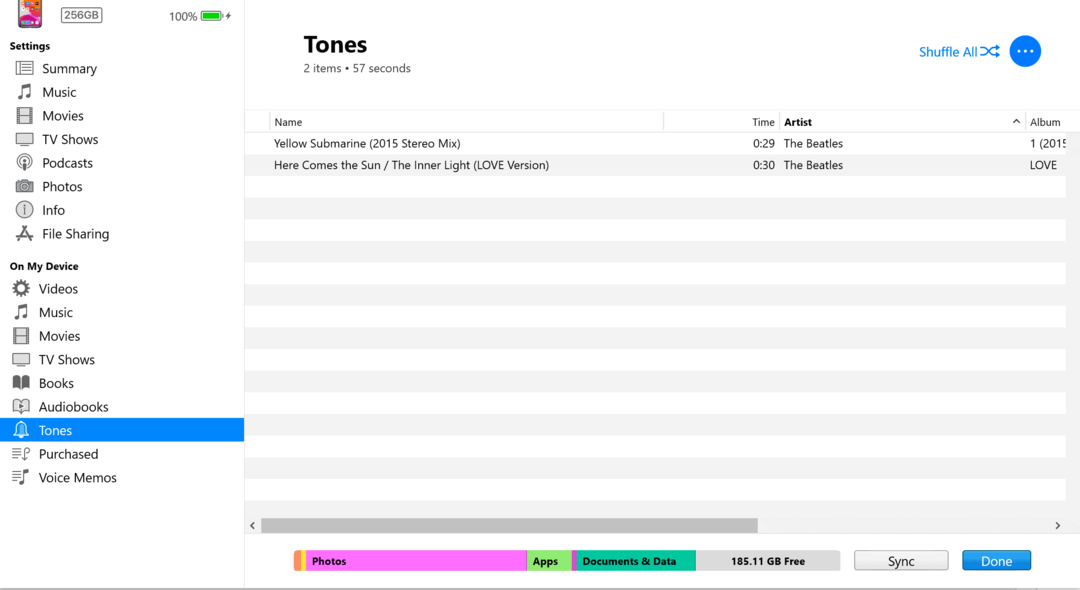
Коришћење нове мелодије звона
- Изабрати Подешавања апликација на вашем иПхоне-у.
- Славина Звукови и хаптици.
- Изаберите Мелодија звона.
- Изаберите Мелодије звона, изаберите ваша новостворена песма као задана мелодија звона.
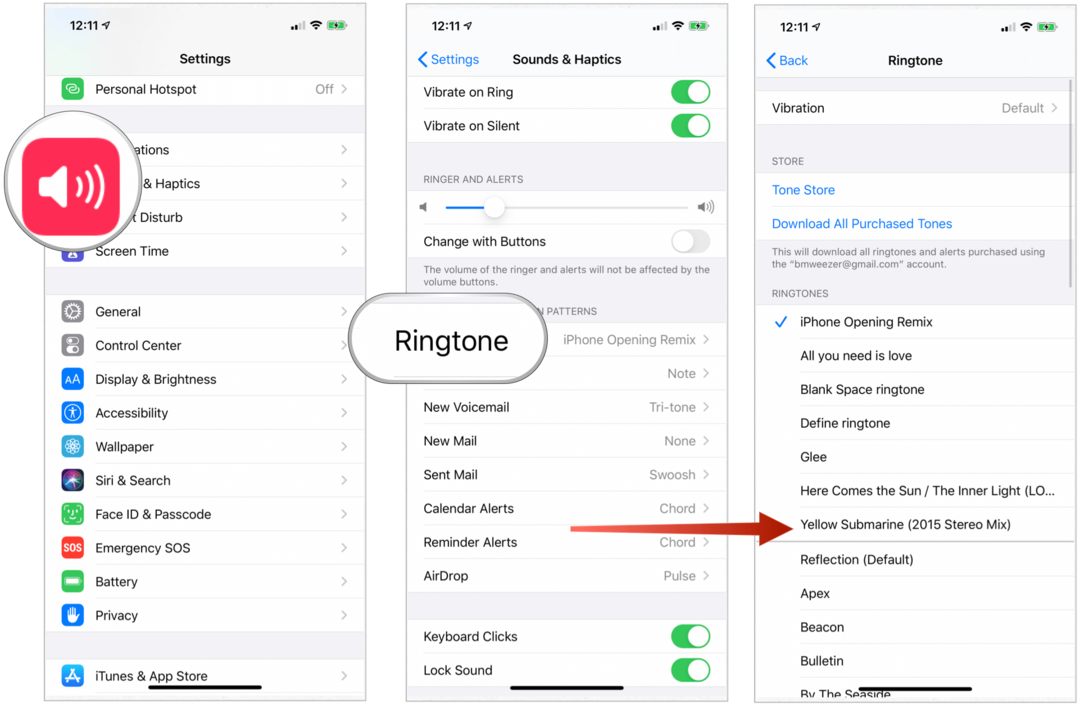
Да бисте звону додијелили само појединачним позивима:
- Изабрати Апликација за контакте на почетном екрану иПхоне-а.
- Изаберите свој контакт.
- Славина Уредити у горњем десном углу.
- Изаберите Мелодија звона.
- Изаберите свој прилагођена мелодија звона.
- Славина Готово.
- Изаберите Готово опет.
- Поновите кораке од 1 до 7 да бисте мелодију звона додијелили другима на вашој листи контаката.
Резиме
Као што видите, најлакши начин за креирање прилагођених мелодија звона за ваш иПхоне је коришћење ГарагеБанд на вашем уређају. Такође можете да користите свој Мац или Виндовс тако што ћете следити неколико додатних корака.
Шта је лични капитал? Преглед 2019. године, укључујући начин на који то користимо за управљање новцем
Било да прво започињете са инвестирањем или сте искусни трговац, Персонал Цапитал има за свакога понешто. Ево погледа на ...



